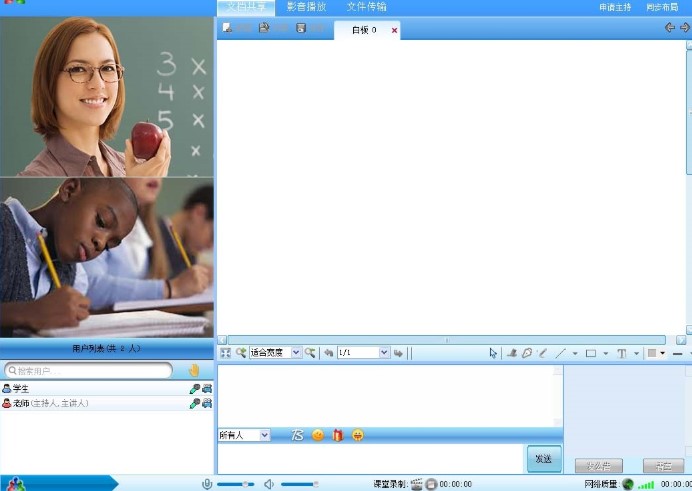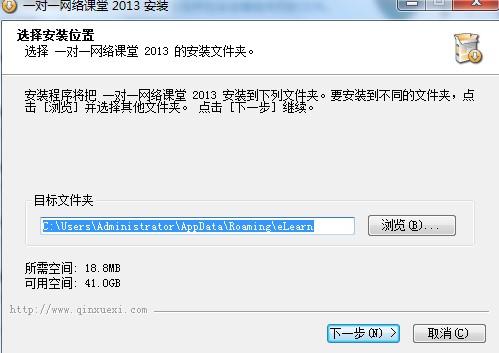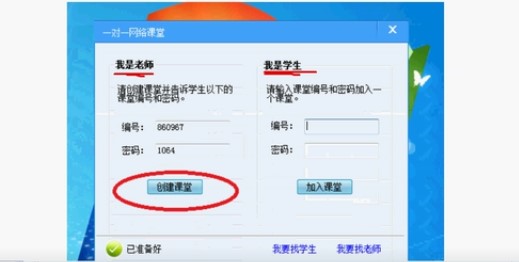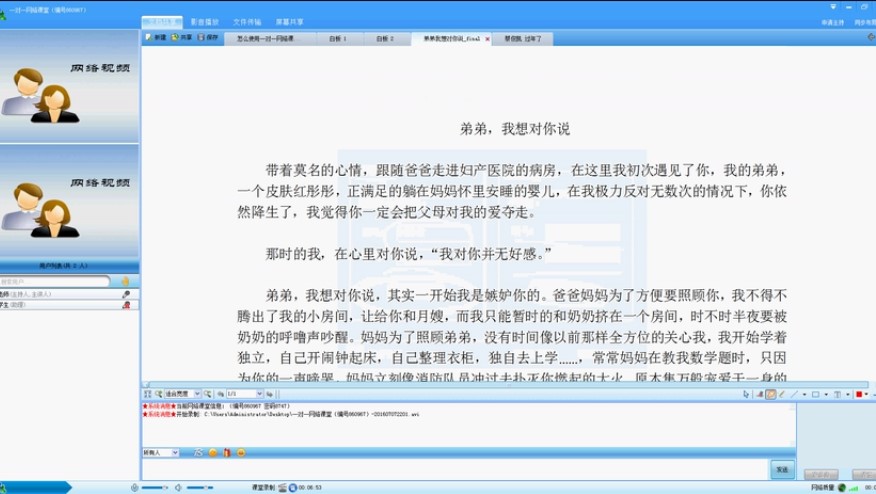一对一网络课堂怎么用?一对一网络课堂图文使用教学
一对一网络课堂是一款非常好用的线上教学平台,本软件采用Webrtc动态延时、前项纠错、语音引擎等科技前沿技术,有效解决了网络波动,网络丢包,视频回声等播放问题,解决一切影响教学质量的不良因素,就算在极其恶劣的网络环境下,也能够保证字画同步,声音清晰流畅,还原最好的课堂效果。基于云服务器和ICE协议,完美解决互联互通问题。需要进行线上学习的用户请赶快下载体验吧!
一对一网络课堂功能特点:
1、完全免费,无需注册,下载安装即可使用
2、支持简体中文和英文两种语言,可根据操作系统语言自动适配
3、基于云服务器和ICE协议,完美解决互联互通问题
4、采用H.264视频编码技术,在占用带宽极小的情况下实现高清视频
一、安装一对一网络课堂
(1)首先我们要将一对一网络课堂的压缩安装包下载到电脑上,点击页面中的下载地址,选择合适的下载通道进行下载即可。
(2)下载完成之后,我们对压缩安装包进行解压到当前文件夹,在里面找到一对一网络课堂EXE文件,鼠标双击即可打开,并进入到一对一网络课堂的安装向导。
(3)设置一对一网络课堂应用文件的安装目录,然后点击安装按钮,等待安装完成即可。
一对一网络课堂怎么用?一对一网络课堂图文使用教学图2
二、一对一网络课堂使用帮助
用户在电脑上下载安装完成一对一网络课堂之后,点击桌面的快捷方式打开并运行本软件进入到软件的主页面,如下图所示,我们首先要做的就是创建课堂或者加入课堂,如果你是教师,请创建课堂并告诉学生。教师的编号以及进入密码,然后点击创建课堂即可,如果是学生,请输入课堂编号以及密码,点击加入课堂即可。
一对一网络课堂怎么用?一对一网络课堂图文使用教学图3
进入到软件的主界面上方的文档共享,然后教师就可以将电脑本地中的文件,图片,视频,PPT word,打开并导入到本软件当中,实现和学生共享文档,这样用户就可以上传多个白板,实时画面会同步到学生的视频画面,学生也可以自由切换多个白板进行学习,与此同时,教师还可以在白板内容中进行标注,然后点击页面上方的屏幕共享,即可将实时标注的内容共享到学生页面中。
一对一网络课堂怎么用?一对一网络课堂图文使用教学图4
相关下载
相关文章
相关软件
大家都在找